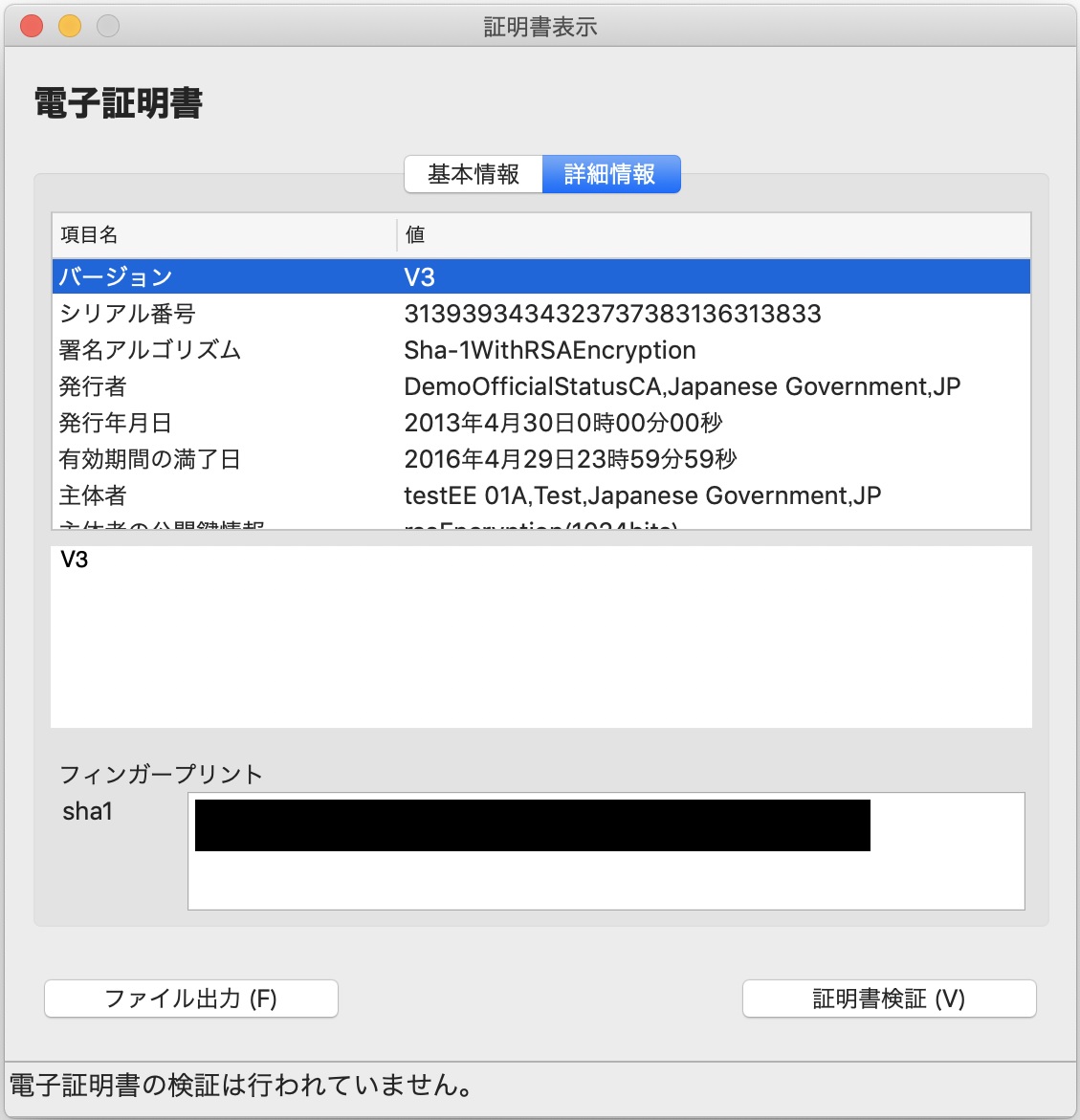証明書の表示方法
官職証明書や職責証明書などの内容を表示します。官職証明書とは政府認証基盤(GPKI)において発行された証明書です。職責証明書とは地方公共団体における組織認証基盤(LGPKI)において発行された証明書です。
証明書の表示方法をご覧ください。
利用者クライアントソフトを起動させます
- Dockの[Finder]をクリックし起動させます。

- Finderのウィンドウが表示されます。[アプリケーション]をクリックします。
- アプリケーションのメニューの[ユーティリティ]をクリックします。
- ユーティリティのメニューの[公的個人認証サービス]をクリックします。
- 公的個人認証サービスのメニューの[JPKI利用者ソフト]をダブルクリックします。
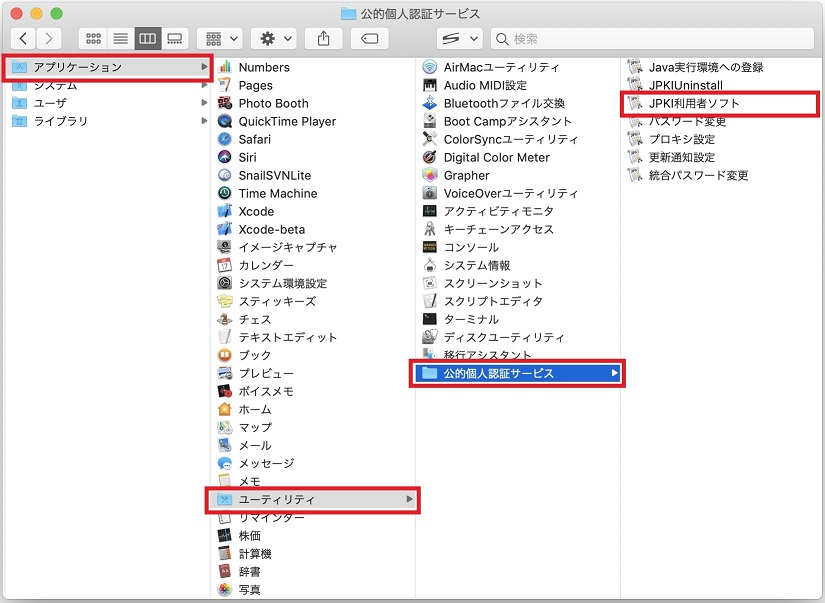
- 「JPKI利用者ソフト」のウィンドウが表示されます。
証明書を表示します
- 「JPKI利用者ソフト」のウィンドウで[その他の証明書(O)]をクリックします。
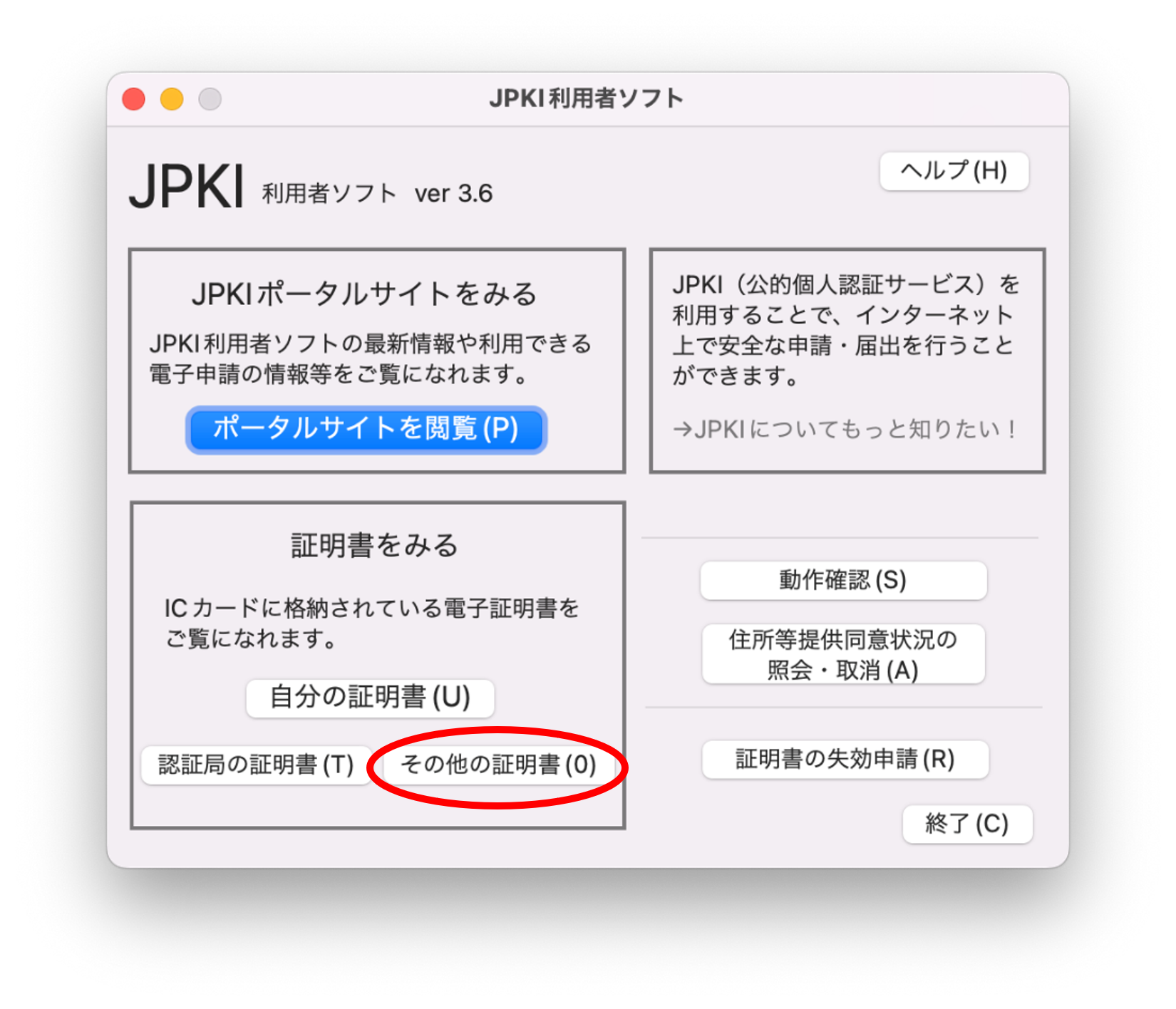
- ファイル選択ダイアログが表示されるので電子証明書ファイルを選択し、[開く]をクリックします。ここでは表示例として「01cert.cer」というファイルを用いています。
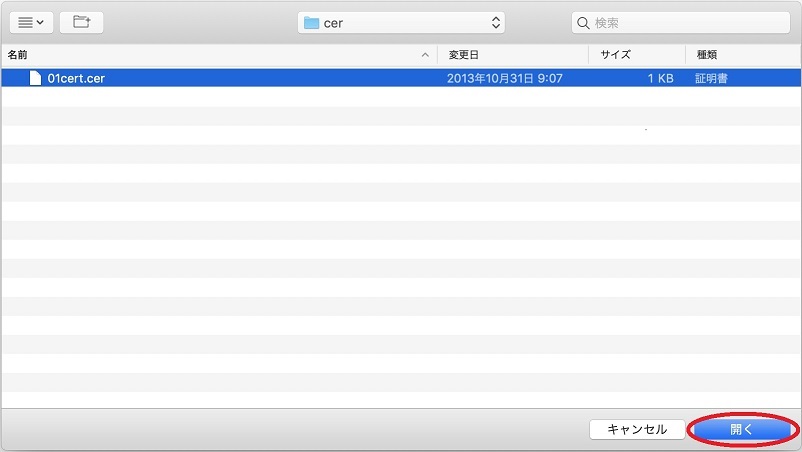
- 「証明書表示」のウィンドウが表示されます。(2)で選択した電子証明書の内容が表示されます。また[詳細情報]のタブをクリックすると、詳細情報が表示されます。
各証明書の表示例は以下をご参照ください。各証明書の表示例一覧
マイナンバーカード(利用者の利用者証明用電子証明書) 基本情報 詳細情報 マイナンバーカード(利用者の署名用電子証明書) 基本情報 詳細情報 マイナンバーカード(利用者証明用認証局の電子証明書) 基本情報 詳細情報 マイナンバーカード(署名用認証局の電子証明書) 基本情報 詳細情報 その他の証明書 基本情報 詳細情報 基本情報の表示例(利用者証明用電子証明書の場合)
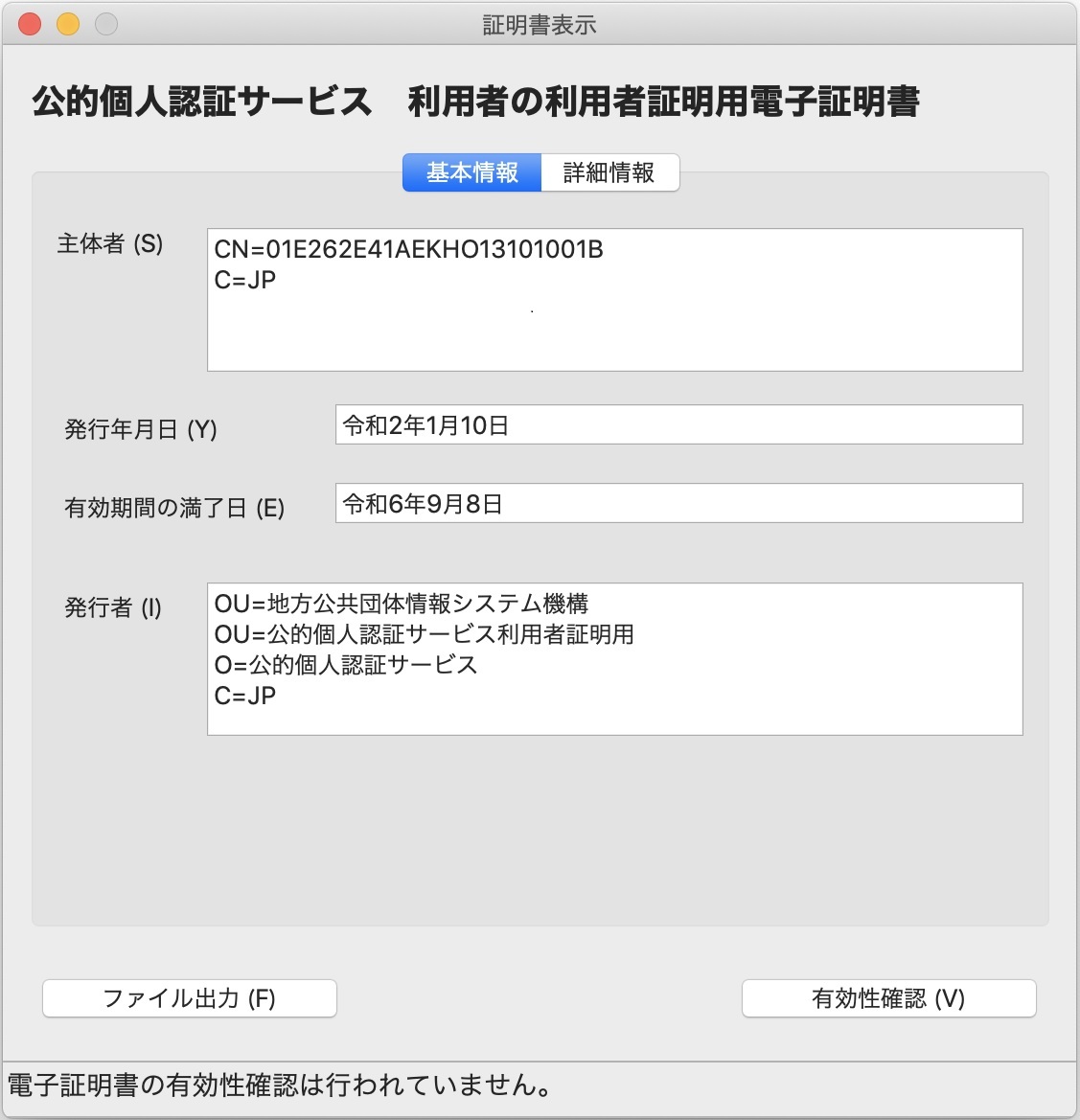
詳細情報の表示例(利用者証明用電子証明書の場合)
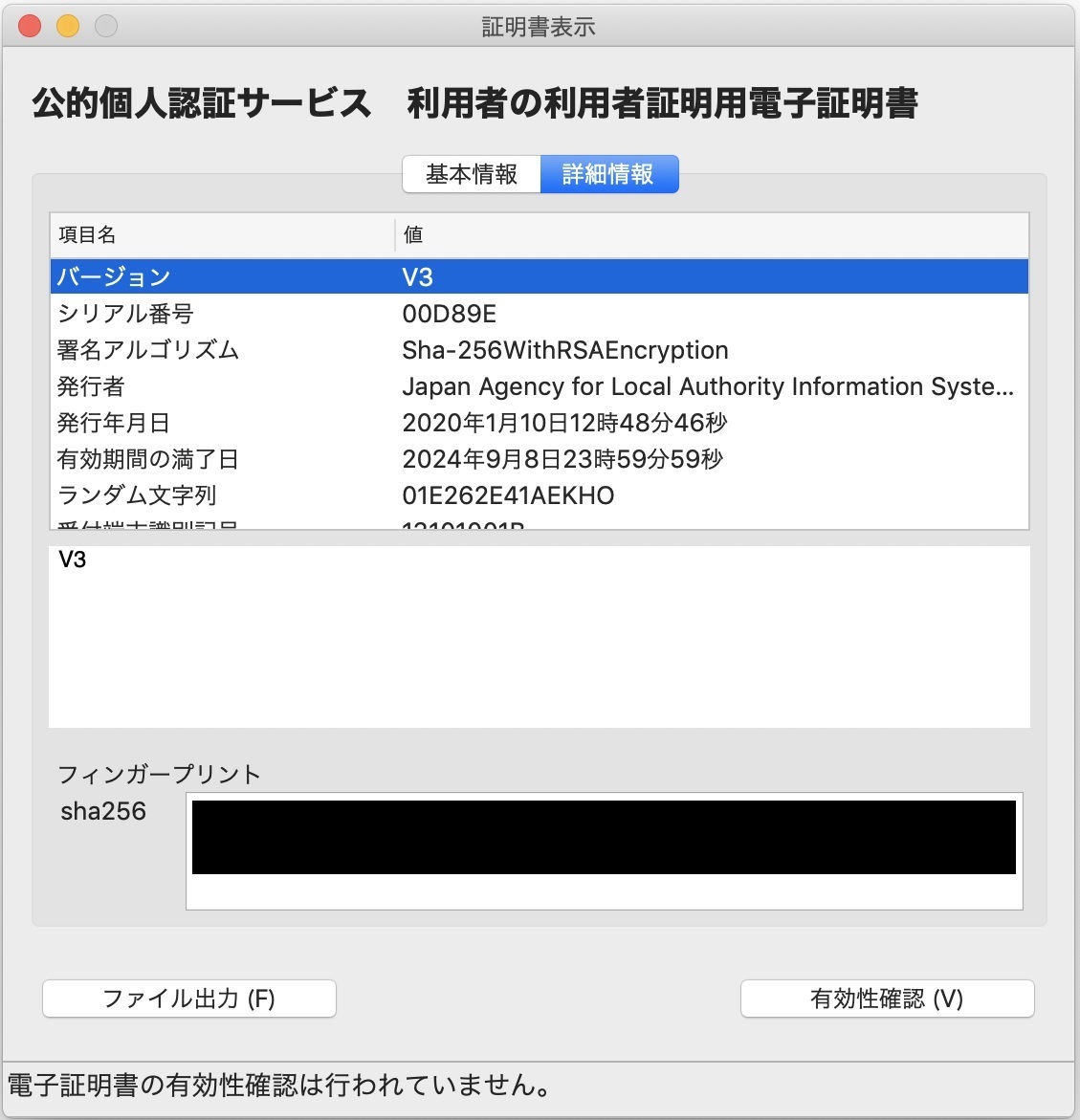
基本情報の表示例(署名用電子証明書の場合)
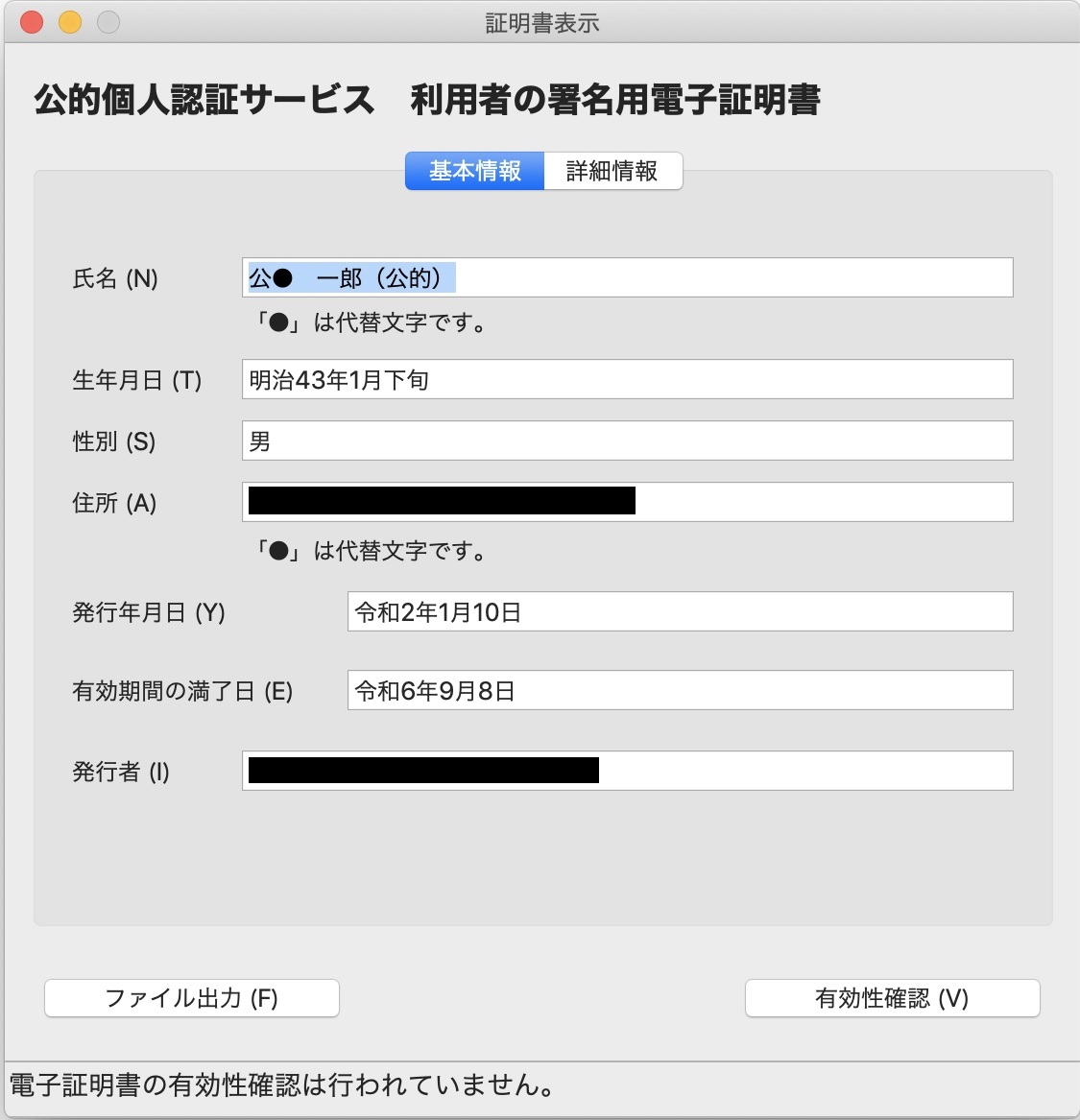
詳細情報の表示例(署名用電子証明書の場合)
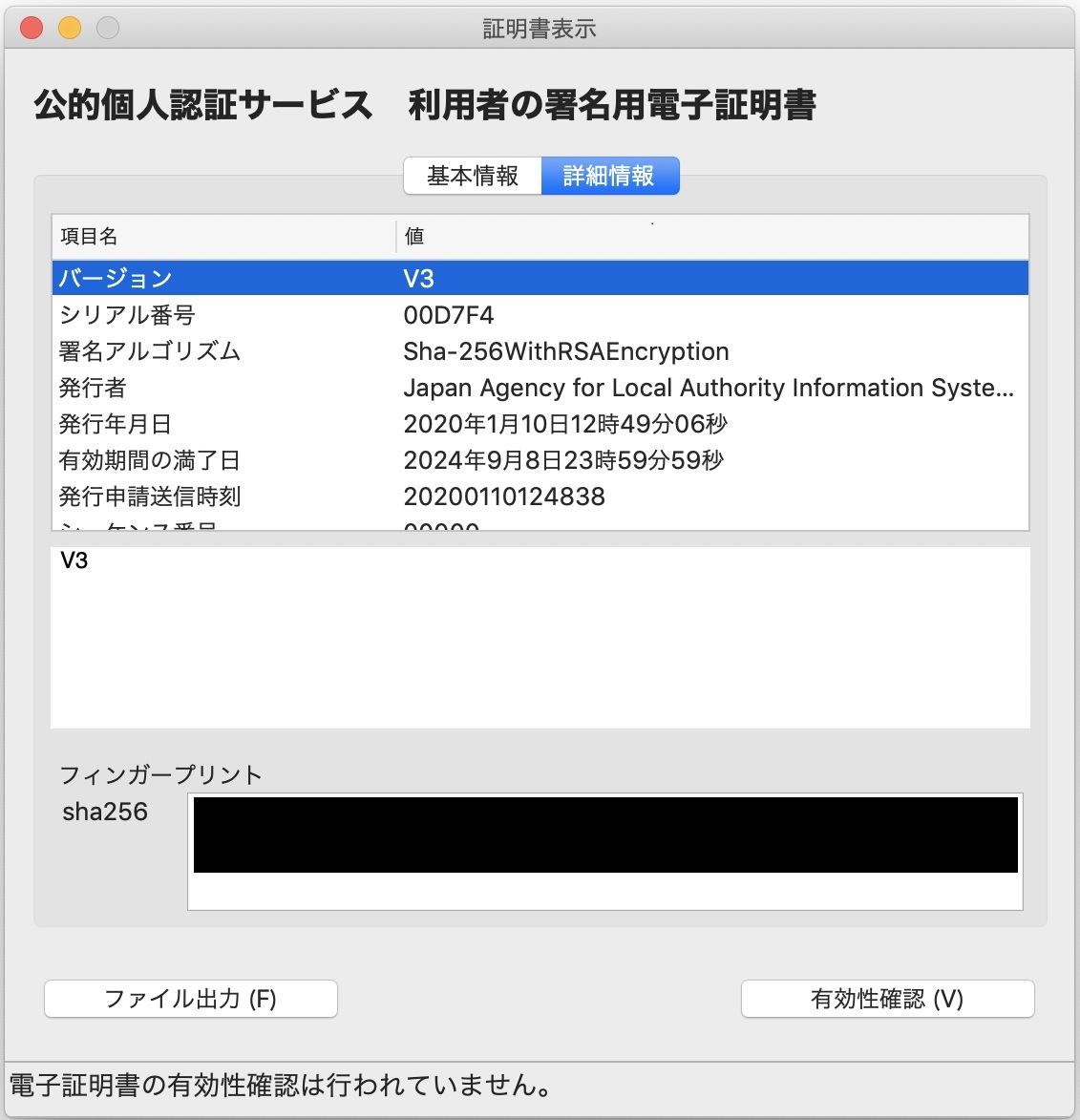
基本情報の表示例(利用者証明用認証局の電子証明書の場合)
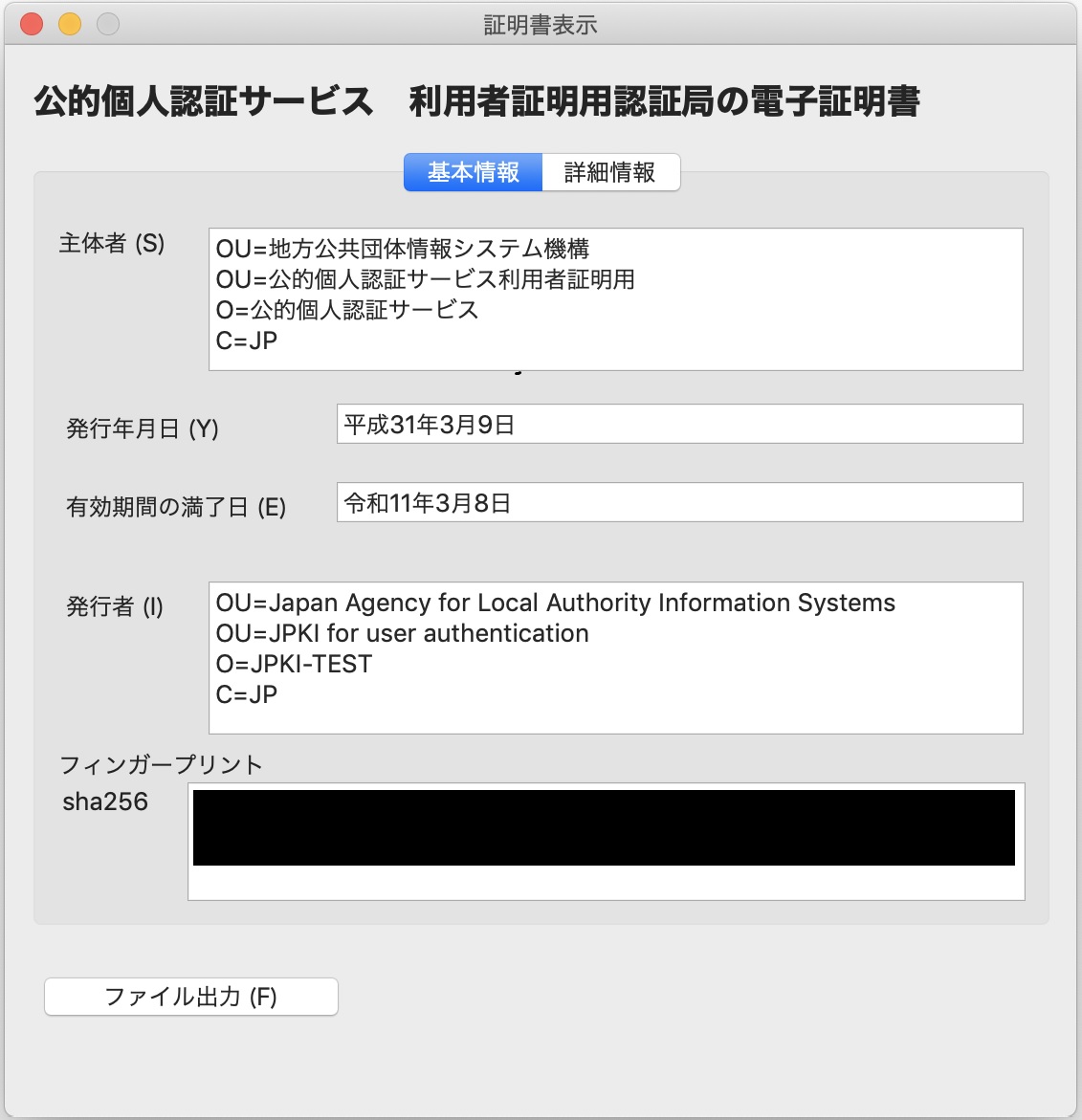
詳細情報の表示例(利用者証明用認証局の電子証明書の場合)
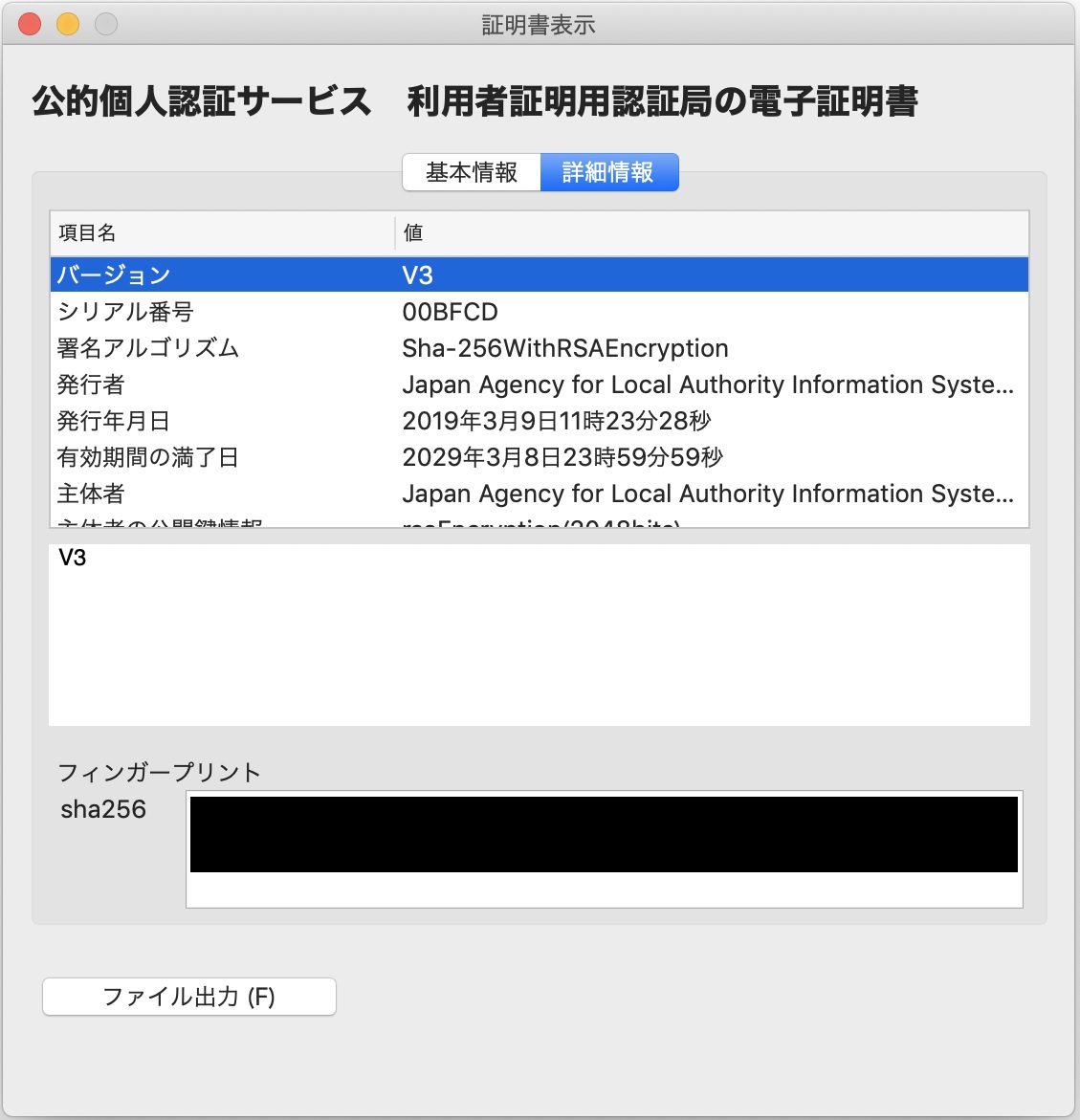
基本情報の表示例(署名用認証局の電子証明書の場合)
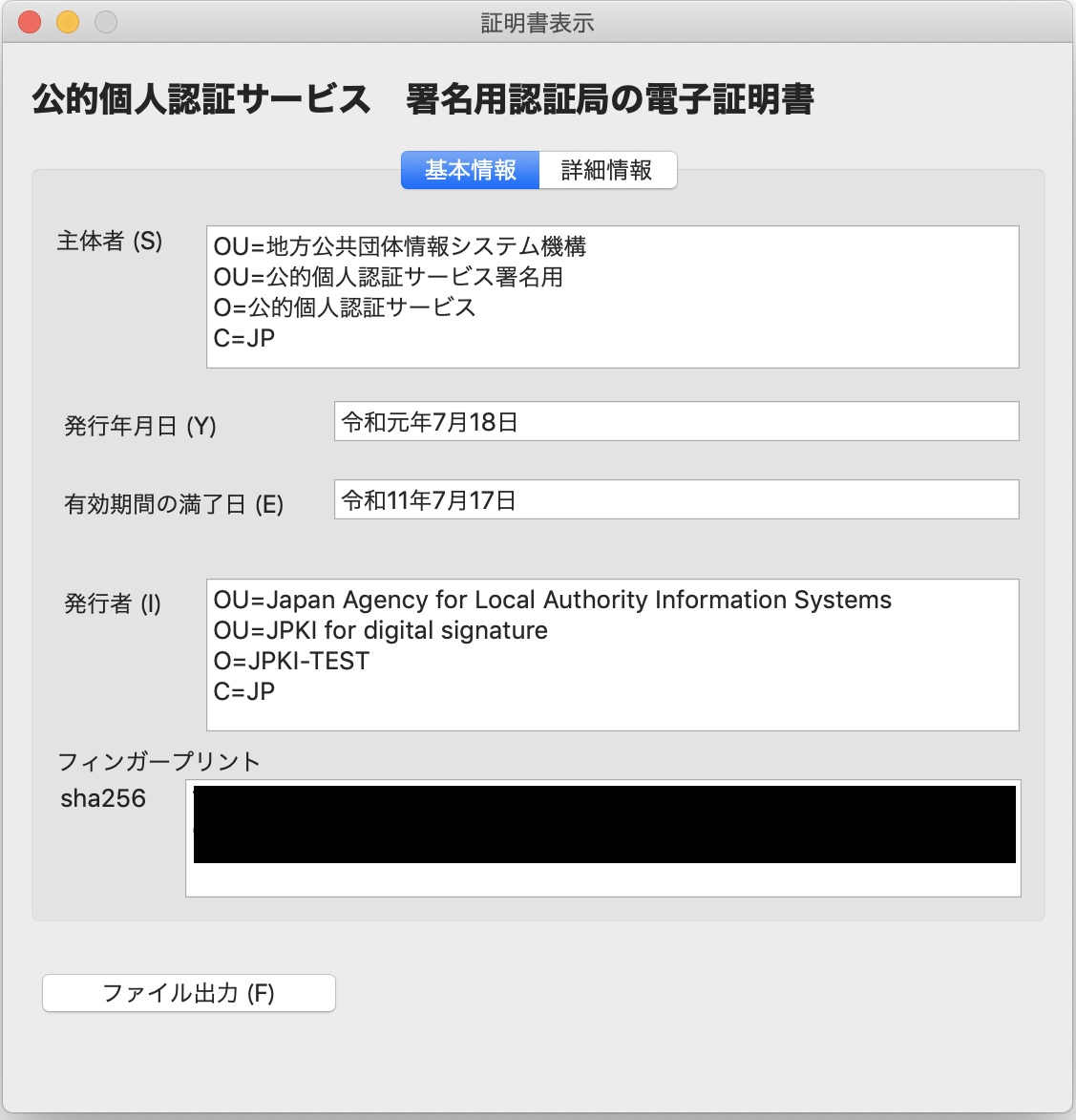
詳細情報の表示例(署名用認証局の電子証明書の場合)
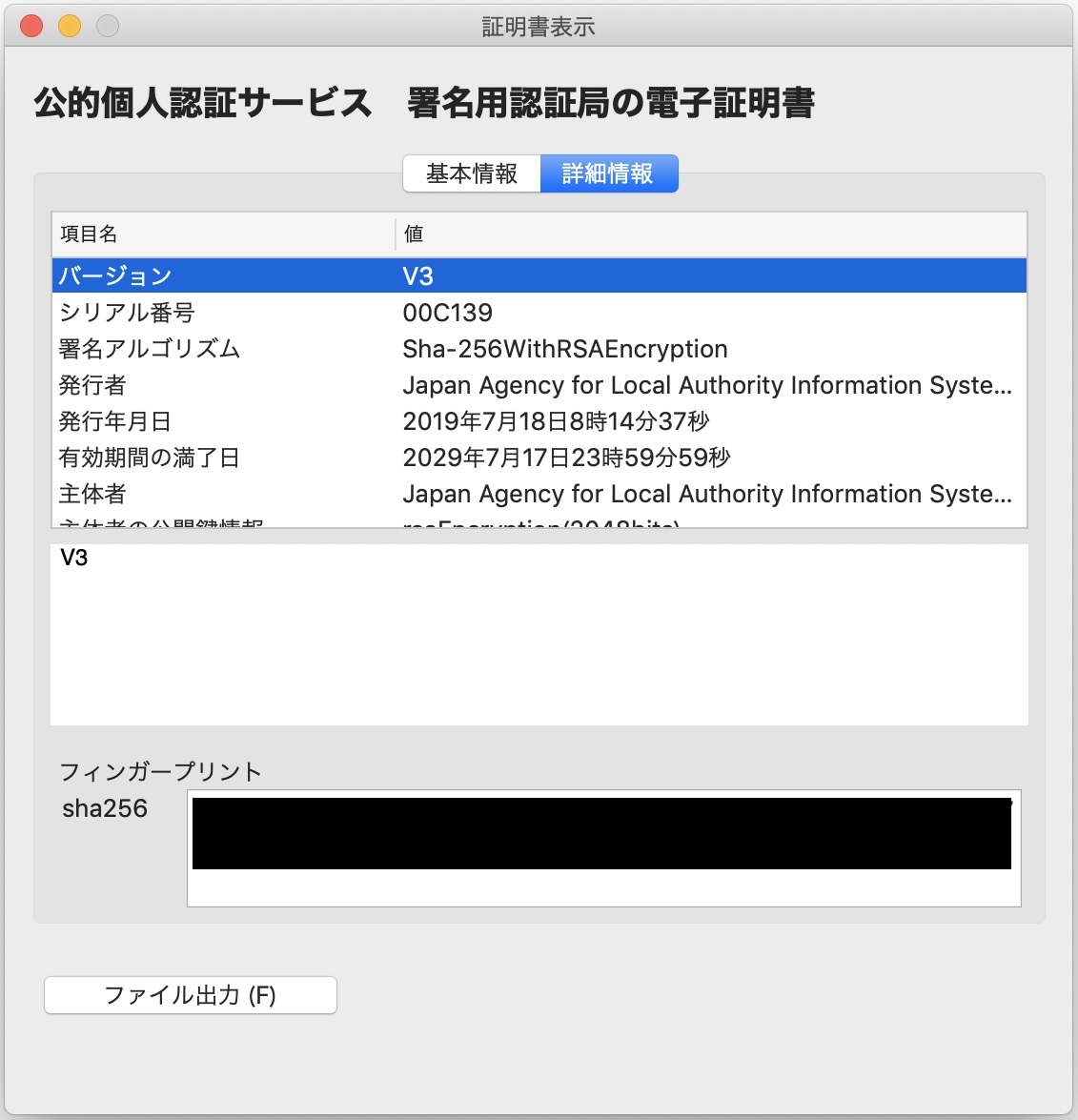
基本情報の表示例(その他の証明書の場合)
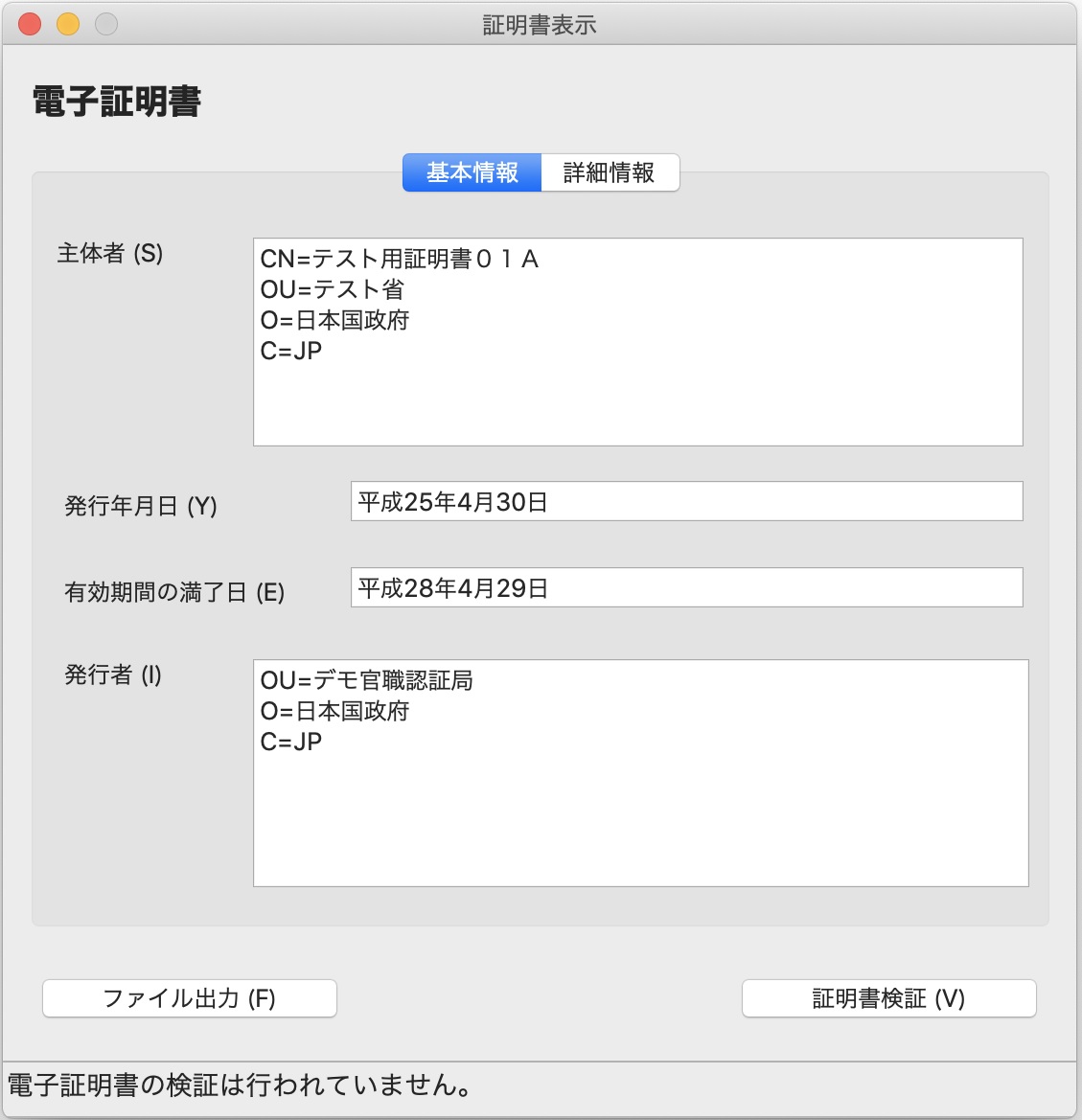
詳細情報の表示例(その他の証明書の場合)